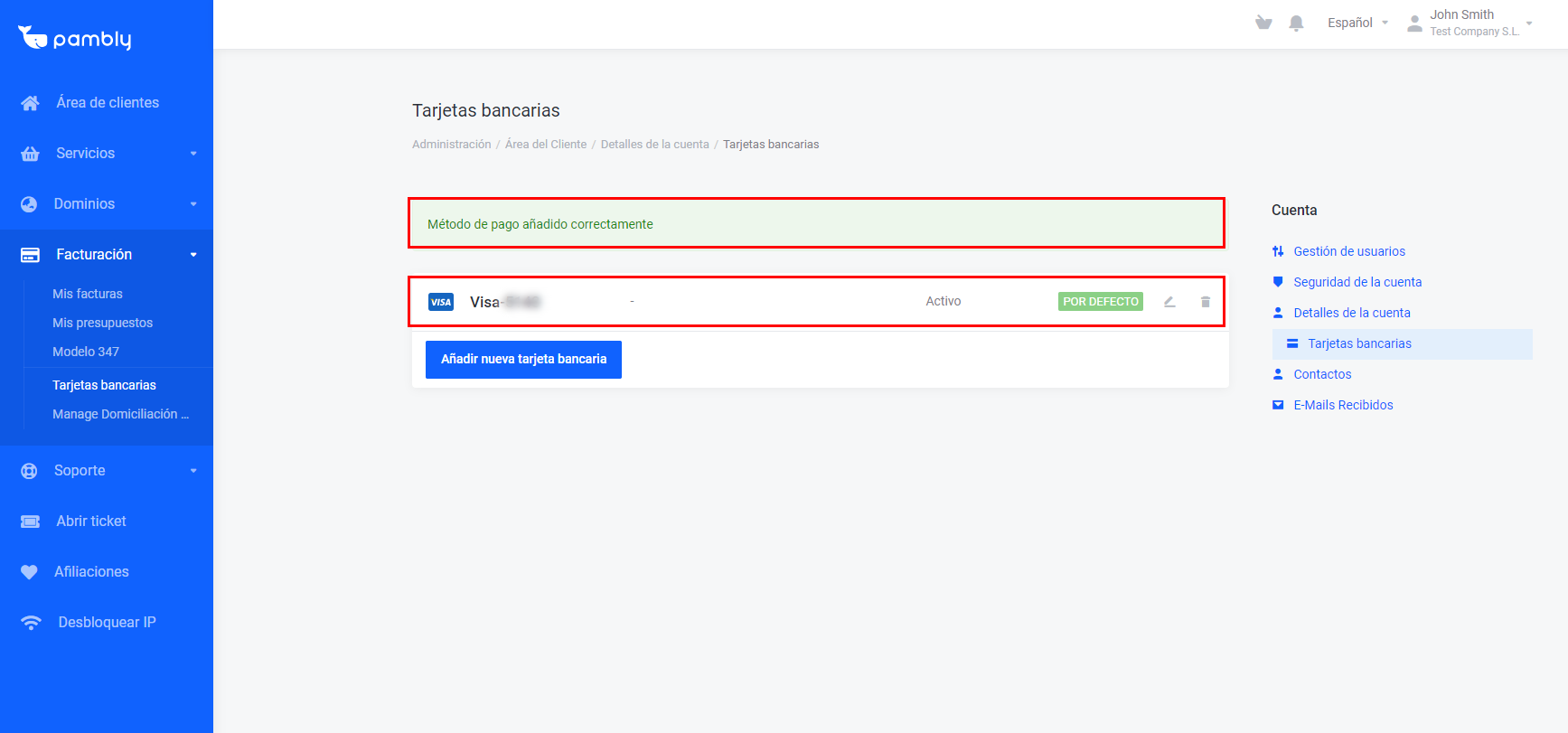Si quieres añadir tu tarjeta bancaria al área de clientes de Pambly solo tienes que seguir esta pequeña guía en la que te mostramos como hacerlo:
Paso 1 - Lo primero que tenemos que hacer es acceder a nuestro área de cliente, para ello accedemos a www.pambly.com, y en el menú superior seleccionamos ÁREA DE CLIENTES.

Paso 2 - Una vez hagamos click, se nos abrirá la página de acceso al área de clientes, para continuar introduce tu email y contraseña de acceso al área de clientes.
(En caso de no recordar la contraseña, haz click sobre el link "¿La olvidaste?" y sigue los pasos que se indican en pantalla para resetearla).

Paso 3 - En la página principal del área de cliente, en el lateral izquierdo hacemos click en el apartado "Facturación"

Paso 4 - En el menú desplegable debemos pulsar sobre Tarjetas Bancarias:

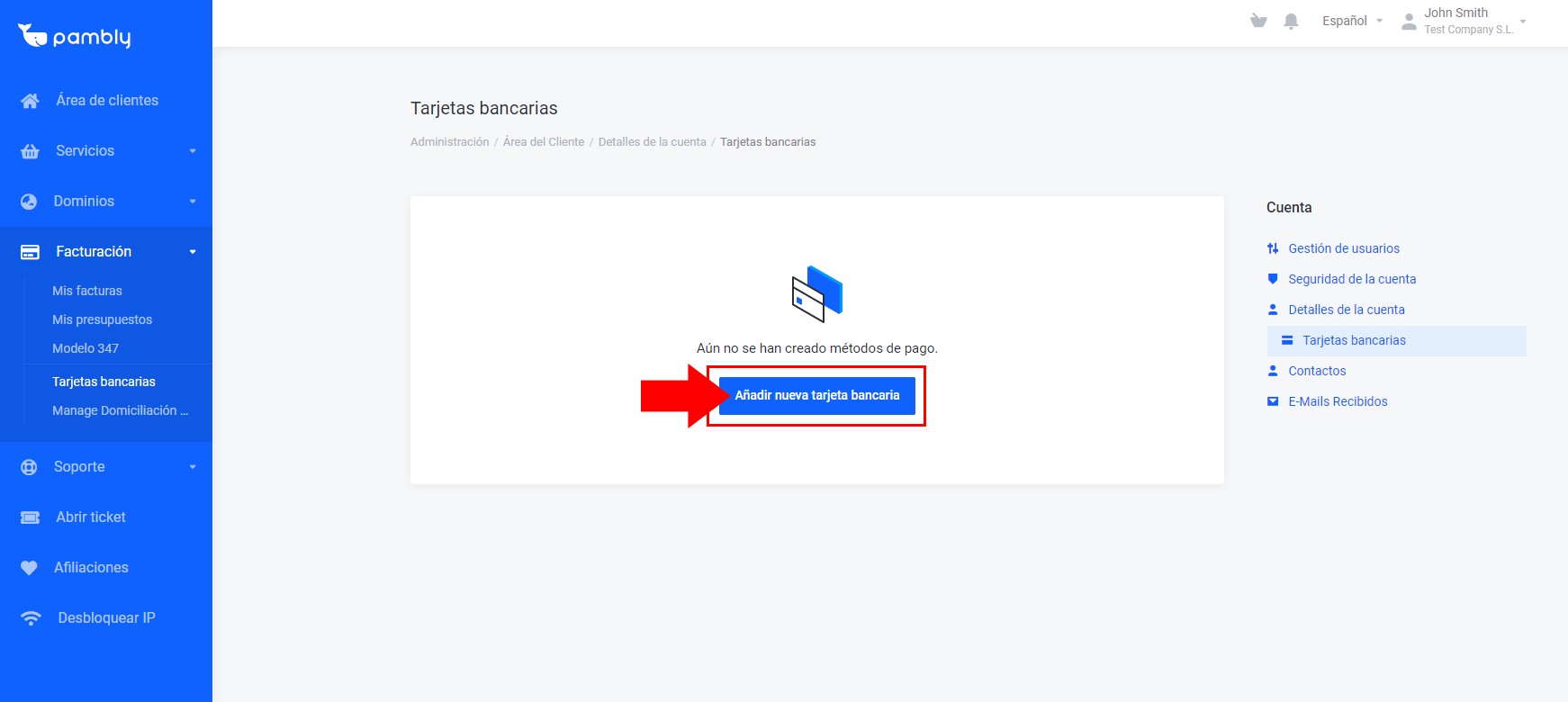
- CVV/CVC2: El número CVV ("Card Verification Value") en su tarjeta de crédito o débito es un número de 3 dígitos en las tarjetas de crédito y débito VISA®, MasterCard® y Discover®. En las tarjeta de crédito o débito de la marca American Express®, es un código numérico de 4 dígitos.